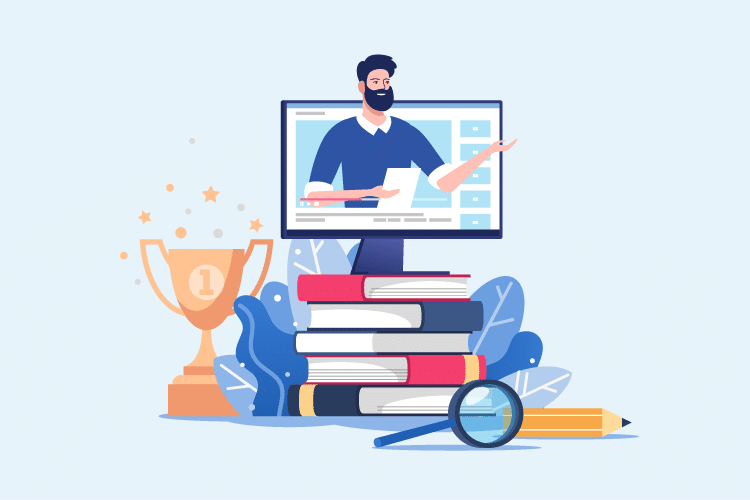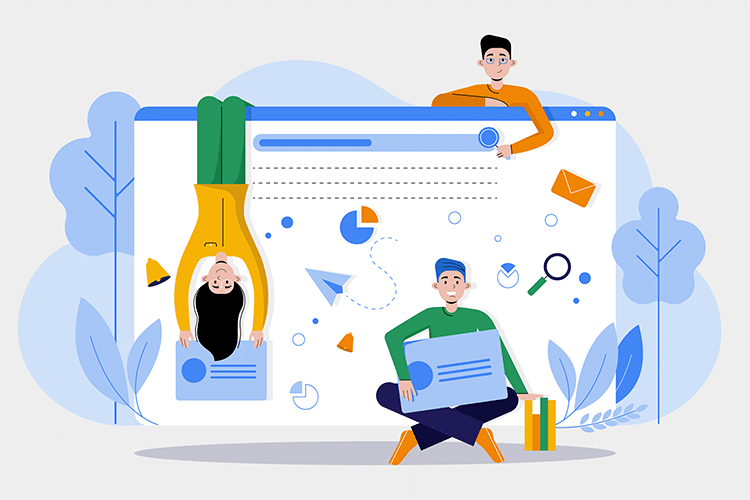Zoals we allemaal weten, zijn tekst-gifs geweldig om te zien en te gebruiken. Dus vraag je je af hoe je een tekst-gif maakt? Als je toevallig een manier vindt om een tekst-gif te maken, dan ben je zeker op de juiste plek. Deze blog gaat het hebben over het maken van een tekst-gif met Mango Animate Text Video Maker.
Wat is Mango Animate Text Video Maker?
Mango Animeren Tekstvideomaker is een geweldige tekstvideomaker die tekst direct naar video kan converteren. Het is handig om zonder veel moeite in een handomdraai een tekst-gif te maken. Het biedt veel geanimeerde tekstvideosjablonen waaruit gebruikers kunnen kiezen. Binnen een paar minuten kunnen ze een uitstekende tekst-gif maken door ze te kiezen, te bewerken en te verfraaien.

Hoe maak je een Tekst-gif Tekstvideomaker gebruiken?
Stap 1: Maak een nieuw project aan
Open Mango Animate Text Video Maker; selecteer een geschikte sjabloon uit een verbluffende verzameling geanimeerde tekstvideosjablonen in de software. Elke vooraf geanimeerde sjabloon heeft opvallende typografische animatie en een volledig aanpasbare look. Of u kunt een nieuw project aanmaken door op NIEUW te klikken. Op deze manier is er een blanco tekstvideoprogramma voor u aanwezig.
Stap 2: voeg de tekst toe of vervang deze
Als u een gif-sjabloon met bewegende tekst kiest, moet u uw eigen tekst gebruiken om de vooraf ingestelde tekst te vervangen. Als je tekst-gif vanaf nul maakt, moet je alle tekst in de Text Video Maker plaatsen. Terwijl u de tekst naar de software uploadt, moet u de tekstkleur, het lettertype en de oppervlakkigheid aanpassen aan uw behoefte.

Stap 3: Animeren
Nadat je de tekst in de tekstvideomaker hebt geplaatst, animeer je je tekst met een simpele klik. Mango Animate Text Video Maker biedt een verscheidenheid aan uitzonderlijke bewegende tekstanimaties die de tekst direct kunnen motiveren. Er zijn veel soorten teksteffecten om uit te kiezen, zoals inschuiven, stuiteren, typemachine-effecten en meer. U kunt verschillende effecten uitproberen en een geschikte vinden om op de tekst toe te passen totdat deze aan uw wensen voldoet.
Stap 4: Versier
Om de tekst-gif verder te verfraaien, kun je de video versieren. Text Video Maker biedt tal van pictogrammen, zoals eten, expressie-emoji, personages en dagelijkse items, enzovoort. Ze kunnen allemaal met een enkele klik worden gebruikt. Selecteer zorgvuldig en ontdek de meest geschikte voor de tekst-gif, die de tekst-gif echt zou verlevendigen. Als je het hele effect van de tekst-gif wilt versterken, moet je het speciale effect activeren. Klik op het vak rechtsboven en zoek een speciaal effect, kies een geweldig effect om toe te passen op de tekst-gif. Eindelijk krijg je de meest geweldige tekst-gif van jezelf.
Stap 5: Exporteren
Zorg ervoor dat de tekst-gif die u maakt, voldoet en klik vervolgens op EXPORTEREN. Stel in het pop-outvenster het uitvoerformaat en andere parameters in en klik ten slotte op SURE TO OUTPUT. De tekst-gif is binnen een minuut aanwezig. Vervolgens kun je de tekst-gif delen met vrienden om je heen en mensen over de hele wereld op verschillende sociale media, zoals Facebook, Twitter, Instagram, sms, e-mail en overal!

Algemeen
Het maken van een tekst-gif is niet zo moeilijk als je zou denken. De sleutel is om een geschikte te vinden om te gebruiken. Text Video Maker is de beste keuze voor mij. Voeg eenvoudig tekst toe aan de teksteditor, animeer en decoreer de tekst gif, voer het eindelijk uit. Dan is het tijd om te genieten van het geluk dat deze creativiteit je brengt.